前言
将Selenium程序编写为 .bat 可执行文件,从此一键启动封装好的Selenium程序,省时省力还可以复用,岂不美哉??
应用场景
写好
.bat可执行程序,从此快速摸鱼🐟🐟~
| 作用 | 释义 |
|---|---|
| 一键摸鱼 | 一次性打开多个共上班摸鱼的网页(如:B站,虎牙… |
| 一键数据采集 | 执行 .bat 可执行文件,即完成数据的采集 |
| 给到他人使用自己写的脚本 | .bat 可执行文件给到对方,即可畅快运行(忽略环境安装 |
| 开机后一键启动多个程序 | 自动打开多个指定程序 |
| … | … |
当然,还可以将 .bat 可执行文件添加到系统的 定时计划,那样就可以定时运行啦!
应该还有其它用途,但是我实在是编不下去了…
代码
一键摸鱼(打开多个网页
下面的代码是伪代码,随手?的
这里不局限于是 摸鱼链接,它也可以是学习链接。
反正它可以一键打开N多个网页,省去你手动打开多个网页的烦恼,可谓是一劳永逸!!!
batch_open_website.py
# -*- coding: utf-8 -*-
# Name: batch_open_website.py
# Author: 小菜
# Date: 2022/8/29 19:00
# Description:
from selenium import webdriver
driver = webdriver.Chrome()
driver.get('https://blog.csdn.net/weixin_45081575')
js = 'window.open("{url}")'
# 摸鱼链接
urls = [
'http://mo.fish/', # 摸鱼
'https://bcy.net/', # 半次元
'http://jandan.net/', # 煎蛋
'https://www.huya.com/', # 虎牙直播
'https://dig.chouti.com/', # 抽屉新热榜
'https://www.bilibili.com', # B站
]
for url in urls:
driver.execute_script(js.format(url=url))
可以看到,已经打开浏览器并访问多个网页的了
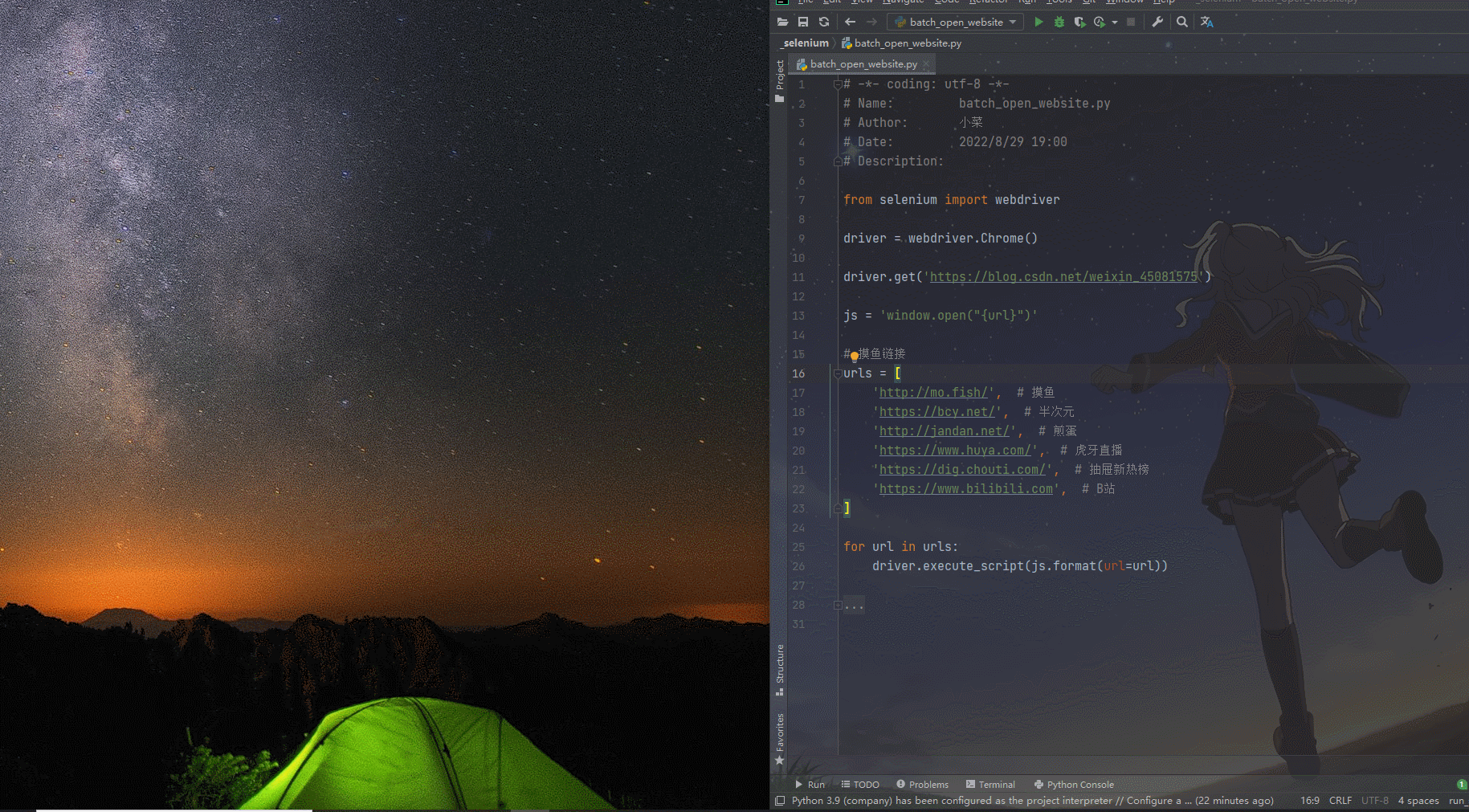
编写bat
这一步比较简单,
demo.bat
@echo off
f:
cd F:\_selenium
start D:\Python3.10.4\python.exe batch_open_website.py
代码释义:
- 第一行是默认写法
- 第二、三行是切换路径,切换到Python脚本所在的路径
- 最后一行是指定Python 运行的路径,当然,如果只安装了一个Python版本的,改成
start python即可
demo.bat 可执行文件,运行效果如下:
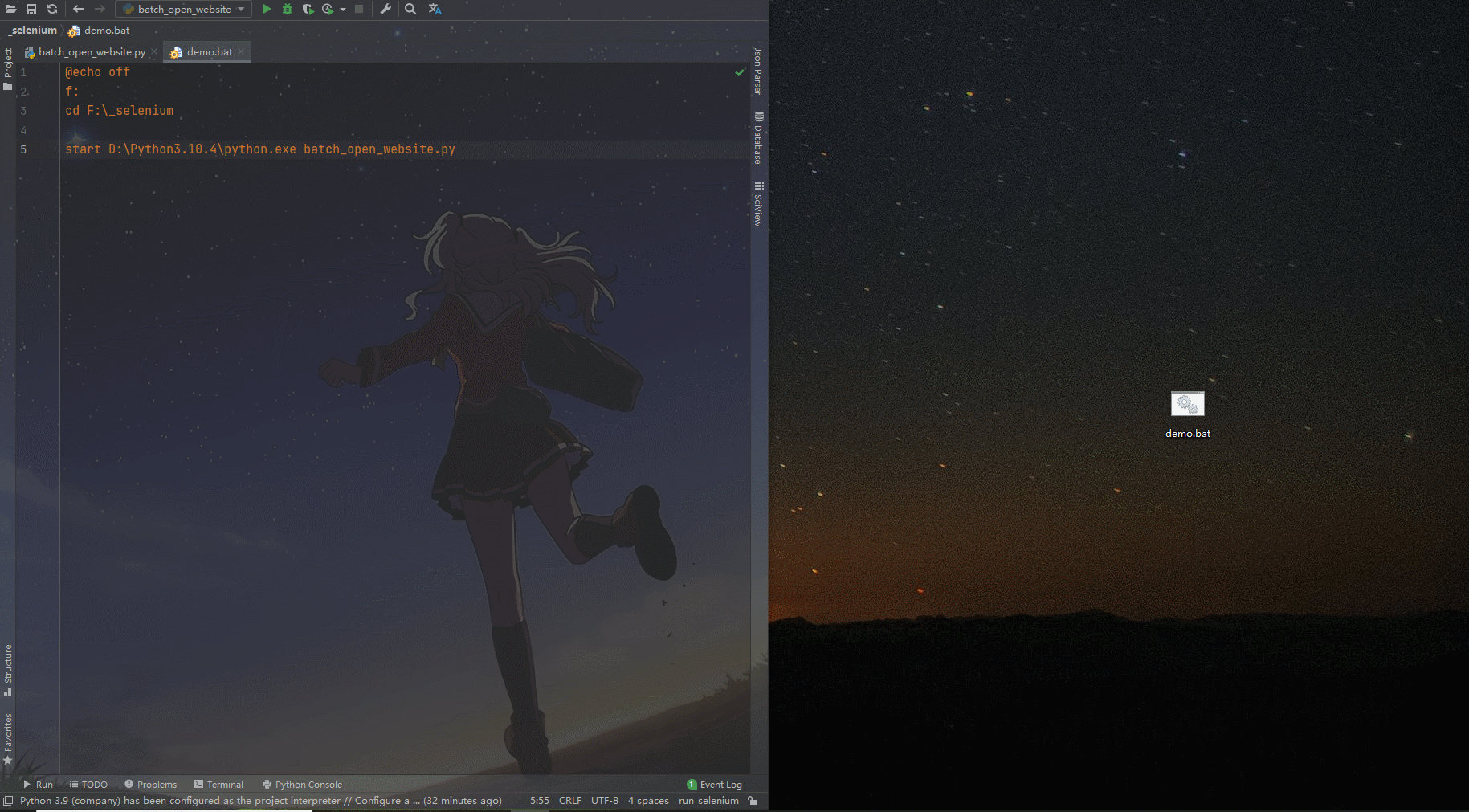
一键数据采集
本文有标题党的嫌疑,但确实可以实现这个功能~
这个自己去完成吧。毕竟只有自己才知道自己需要采集啥数据,Selenium也是可以采集数据的,虽然有点慢,嗯。。。就是慢!但胜在简单!
开机自启N个程序
思路发散一下,可以指定打开多个电脑程序,不局限于Selenium浏览器的使用。
这里指定打开多个电脑程序,省去一个个打开的繁琐~
batch_start_application.bat
@echo off
start chrome.exe
timeout /t 1
start wps.exe
timeout /t 1
start D:\WeChat\WeChat.exe
timeout /t 1
start D:\Typora\Typora.exe
代码释义:
timeout /t 1:等待一秒start path/application:打开指定路径的程序(也可以不指定路径
代码运行效果如下:
- 可以看到,电脑依次打开了在代码中指定的程序(chrome、wps、WeChat、typora…
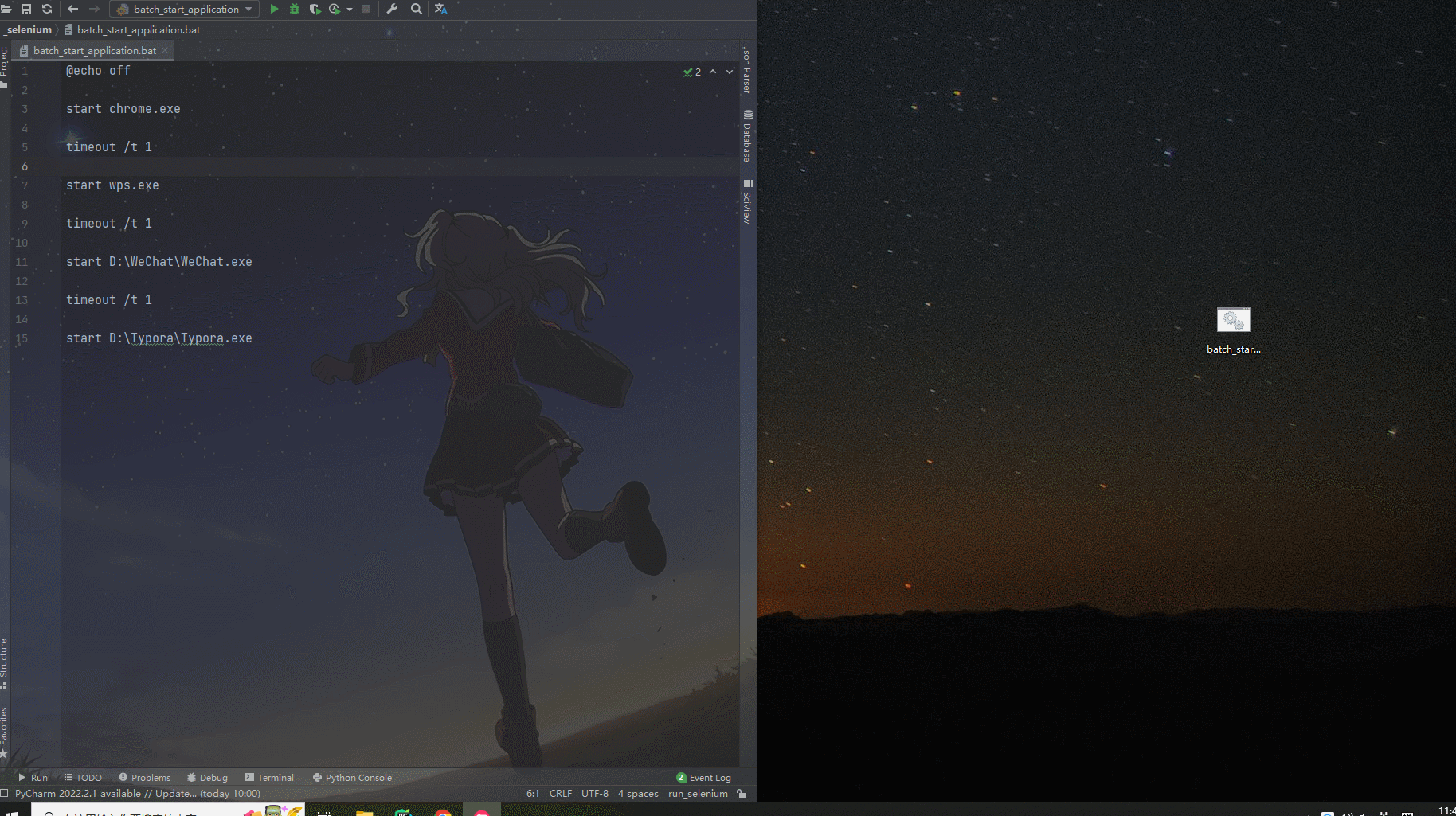
这里思路再发散一下,将这个 batch_start_application.bat 可执行文件放置到 开机自启动目录,那就每次电脑开机都会启动对应的程序了~
步骤如下:
- 【Win+R】(按下 键盘的
Win +R,打开Windows系统的“运行”窗口 - shell:startup(然后在窗口中输入
shell:startup,回车后会弹出一个文件夹 - 拷贝
batch_start_application.bat到弹出来的文件夹中 即可
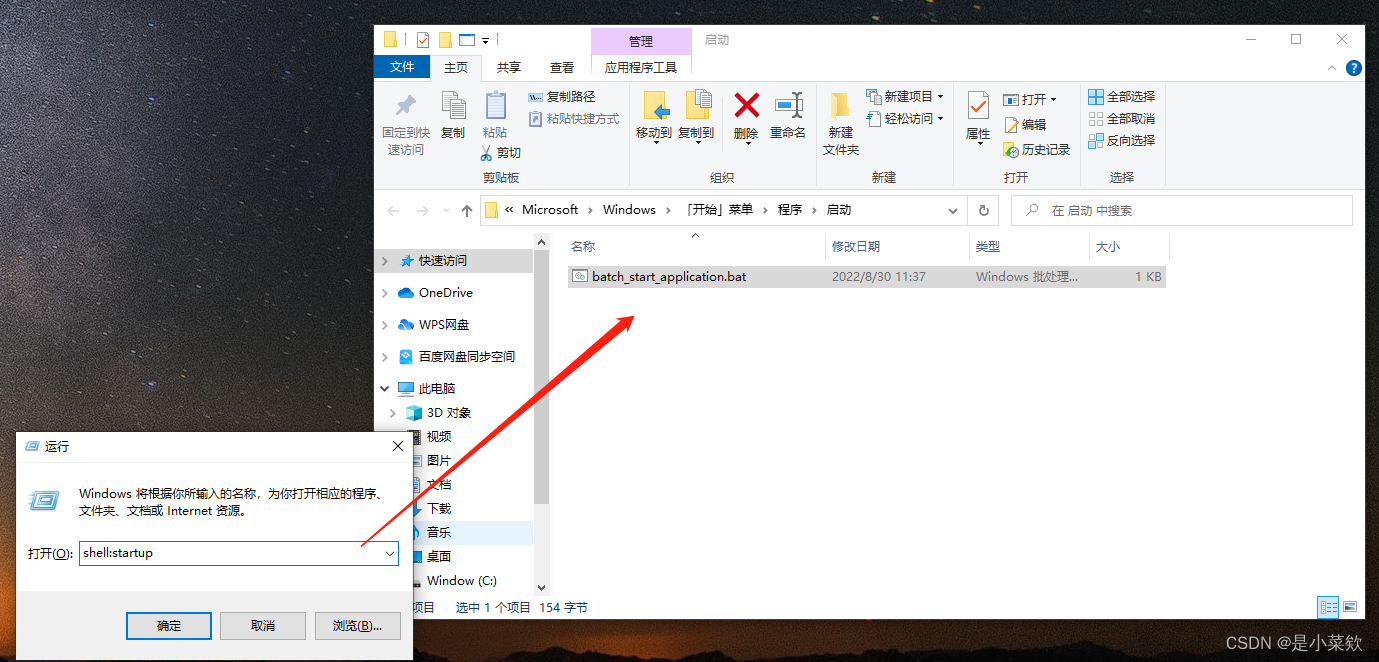
上述操作完成后,电脑每次开机启动时候都会打开你指定的程序啦!是不是很省事呢??
后话
本次文章介绍到此结束,后续再有想法时候,再做分享。
see you🍬🍬